E5 #
前言 #
本文大部分内容来自以下链接
2023 最新白嫖Microsoft E5 ( Onedrive 5T ) 开发者账号教程
E5 调用API续订服务:Microsoft 365 E5 Renew X
E5简介 #
Office365开发版E5是为开发人员提供的,是微软的官方活动,申请Office 365开发者计划可以获得为期3个月的免费Office365 E5。 而E5计划就包含了25个用于所有Office 365 应用的许可证
E5的使用大体分为注册和续订两个部分
E5注册 #
-
首先最好新注册一个Outlook的邮箱账号 这个账号将作为开发者
-
进入 Microsoft 365 Developer Program 点击join now

-
按照模板填写下面信息
- Company可以随意填写
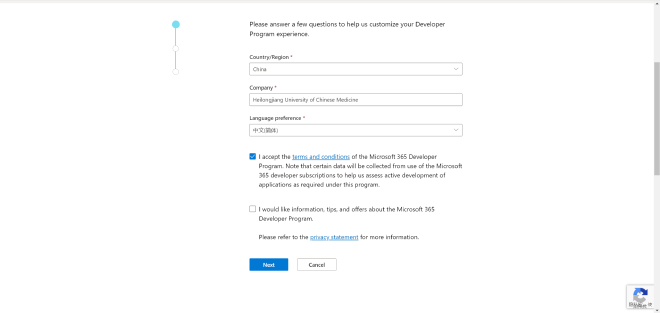
- 选择个人项目

- 全部勾上

- 这里选择自定义沙盘

- 这里填写注意一下,username是管理员账号的名字,domain是域名的名字

- 填写手机号码然后接收短信

- 到此,你已经成为了e5计划的开发者,现在你可以使用刚刚创建的邮箱和密码登录微软的相关产品(OneDrive和Office365)

(推荐)去除登录验证 #
-
打开 管理中心
-
禁用安全默认值

创建新的E5子账户 #
刚刚注册的是管理员的账户XXXX@YYYY.onmicrosoft.com(大概是这个格式),当然,我们还可以往下注册15个用户,以用户的身份使用,这些用户都能享受Office365和OneDrive。所以我们也可以分享给其他人一起使用
-
以管理员账户登录管理网址 链接
-
添加用户

-
填写相关信息,名字随意

-
必须授予许可证(这样才有激活的Office365)

-
其他的默认即可
-
这样你就有了一个子账号,这个账号第一次登录的时候会要求你重置默认密码,你可以将该账号分享给你的朋友

修改OneDrive空间 #
-
选择该用户点击OneDrive并Edit

-
修改为5TB

E5续订 #
- E5续订的规则是你要在有效期内进行开发,大体也就是通过API的调用,这样你才会在大概到期前20-30天内获得续订的邮件
- 对于自动续订,可以使用Microsoft 365 E5 Renew Plus
- 如果你有一台服务器,你也可以使用Microsoft 365 E5 Renew X结合Docker在服务器上部署
- 我正好有GitHub学生包,拥有免费的Azure服务器,所以我打算使用Microsoft 365 E5 Renew X来续订。
Microsoft 365 E5 Renew X续订 #
部署十分简单,按照文档进行即可 Docker_Microsoft365_E5_Renew_X
部署步骤 #
- 运行MS365 E5 Renew X镜像,得到容器。
docker run -d -p 1066:1066 -e TZ=Asia/Shanghai -e sender="by123@163.com" -e pwd="UNxxxxxxxxN" -e receiver="4dddqqq9dd6@qq.com" -e adminpwd="123456" hanhongyong/ms365-e5-renew-x:pubemail
修改-e后面的内容,其中 sender = ‘ 123456@163.com‘为发送邮件的邮箱。 receiver = ‘ 789456@qq.com‘为接收邮件的邮箱。其中pwd为发送邮箱的授权码。授权码获取方式为,进入网页版163邮箱,点击设置,点击POP3/SMTP/IMAP,点击授权密码管理,新增授权码即可。 adminpwd为web界面的登录密码。
-
服务访问:输入ip:1066.
-
登录后选择添加账号后我们会获得下面页面,下面页面的填写首先要获取必要信息

获取必要信息 #
应用注册 #
-
登录 Azure,以管理员账号登录
XXXX@YYYY.onmicrosoft.com(大概是这个格式) -
登录完成后点击右上角的“门户”按钮进入Azure管理中心,在搜索栏内输入“应用注册”,点击进入

-
单击“新注册”按钮

-
配置应用 应用名称随意写、注意可访问性选项选择最后一项、重定向URL暂时不填 、完成后点击注册

配置应用重定向URL(身份验证) #
-
先点击“概述”,然后点击“添加重定向URL”,进入重定向URL配置界面,下图中的应用程序(客户端)ID即为"客户端ID"

-
点击“添加平台”,再点击“移动和桌面应用程序”

-
继续勾选中第一个URL,最后点击底部的“配置”,该URL为
https://login.microsoftonline.com/common/oauth2/nativeclient也可手动添加。
-
配置默认客户端类型将应用程序视为公共客户端 点击切换按钮为“是” ,最后点击“保存”按钮保存。

两种API调用方式 #
小白提示:建议选择“委托的权限(用户登录)”该权限类型,调用API较多,操作步骤较少简单粗暴,调用成功几率高
注册的应用程序API权限类型有两种,其主要区别如下表所示:
| 权限类型 | 委托的权限(用户登录) | 应用程序权限(非用户登录) |
|---|---|---|
| 官方释义 | 应用程序必须以登录用户身份访问API | 应用程序在用户未登录的情况下作为后台服务或守护程序运行 |
| 需要的信息 | 账户名称+账户密码+应用程序(客户端)ID | 账户名称+客户端机密+应用程序(客户端)ID |
| 功能影响 | 程序中所有API均可调用 | 部分API权限受限无法调用(官方限制) |
| API权限配置 | 可由PC版程序自动配置添加API权限 | 必须手动配置API权限 |
| 显示颜色标识 | 蓝色 | 深青色 |

- 本文使用委托的权限
委托的权限 #
-
点击“API权限”-“添加权限”-“Microsoft Graph”

-
选择“委托的权限”

-
根据编辑页面中列出的API权限需求表(注意在程序中切换为"登录“)来勾选所对应的API权限,全部选择完成后点击"添加权限”。

-
最后点击代表XXX授予管理员同意,对话框选择“是”(该图包含了当前程序“委托的权限(用户登录)”全部API所需要的权限)。

- 同理如果使用应用程序权限(非用户登录),那么在第三步的勾选权限的时候,请按照图片的勾选
创建客户端密码 #
-
点击“证书密码”-“新客户端密码”-“24个月”-“添加”

-
点击“值”该列中的“复制”(不要复制"ID"列中的值),并立即将该密码保存至电脑,保存的值即为“客户端密码”, 注:该值必须立即保存,退出该页面后将永远无法查看。

创建一个新的E5子账户(可选步骤) #
登入E5管理员账户进入管理员界面,创建一个新的子账户,使用这个子账户登录程序调用API。
为什么建议这样做:Microsoft 365 E5 Renew中的部分API包含了写操作,例如邮件和Onedrive的API,这些API在随机模式下会生成大量垃圾邮件和文件(虽然单独为此设立了一个文件夹),部分人可能会对此行为非常介意,而且程序频繁的读写可能会对您正常使用账户造成影响,因此不建议使用管理员账户登录。
- 前文已经教过如何创建子账户了
填写必要信息 #
在账户运行配置页面中填写账户信息,且登录调用填写账户密码、非登录调用填写客户端密码,并选择自己选定的调用方式,注意调用方式不要选错了!!! 最后点击“添加运行账号”按钮完成配置。
- 也就是说登录模式中 填账号密码
- 非登录模式 填机密
- 客户端ID在Azure中的概述里

验证成功 #


最后 #
一定不要把重要数据储存在e5上 一定不要把重要数据储存在e5上 一定不要把重要数据储存在e5上
数据转移 #
可以使用
mover进行数据转移


